免费录屏软件ShowMore官方版使用教程
时间:2020-06-10 12:29:02 作者:无名 浏览量:52
ShowMore官方版是一款免费的桌面录像软件,可以自定义录制区域的大小, 最后当视频录制完成时,既可以将其保存在自己的电脑中,ShowMore提供多种保存格式供您选择,如:MP4、WMV、AVI、FLV、MPEG、VOB、ASF、MOV等,无论是用哪种播放器都可以清晰播放。可用于录制视频、游戏教程、网络授课等录制时,可以用软件中自带的编辑功能对视频进行简单的编辑、标记,比如在视频的某个地方划横线、圈出来甚至是添加上文字描述,都是简单好操作。是一款非常专业的桌面录像软件,需要的朋友赶紧来下载体验。

下面小编就给大家介绍一下使用ShowMore录屏软件的方法。
图文步骤:
1.打开ShowMore 官方版使。选取好录制区域,点击录制按钮。
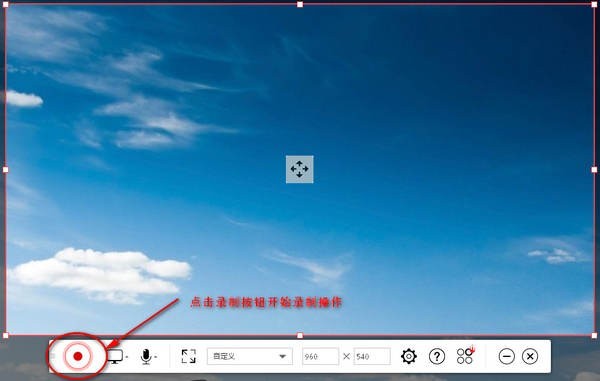
ShowMore 官方版使用方法图2
2.单击确认,以在弹出快捷键提示框时跳过。
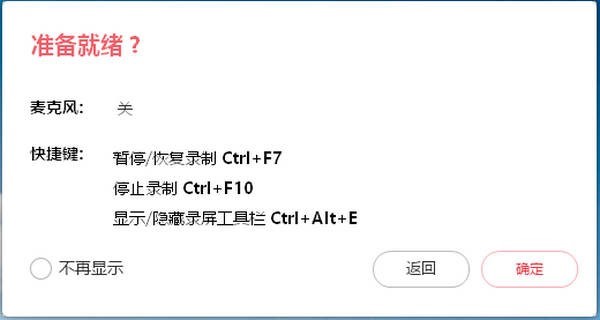
ShowMore 官方版使用方法图3
3.倒数提示出现后开始录屏。
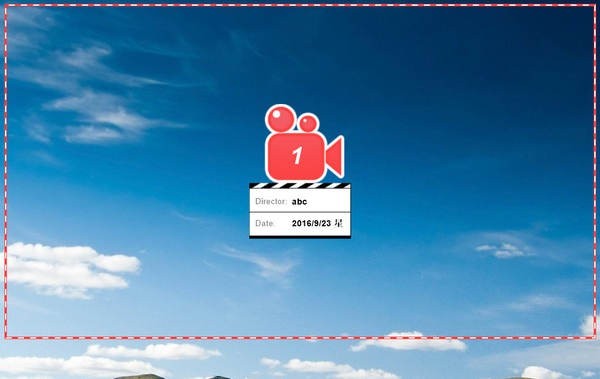
ShowMore 官方版使用方法图4
4.这是录制过程,在此过程中,您也可以随意拖动录制区域。

ShowMore 官方版使用方法图5
5.录制完成后,通过单击“暂停”按钮来停止屏幕录制。
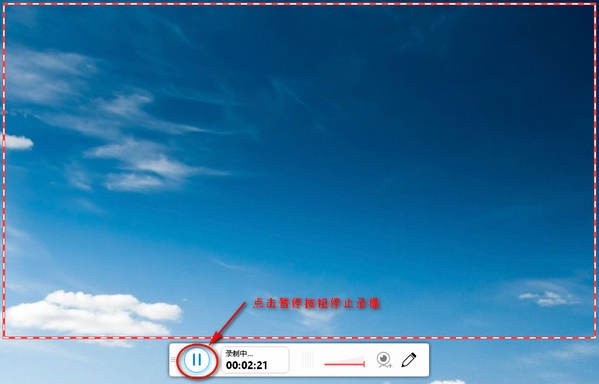
ShowMore 官方版使用方法图6
6.单击下图所示的“确认”按钮,进入播放窗口。
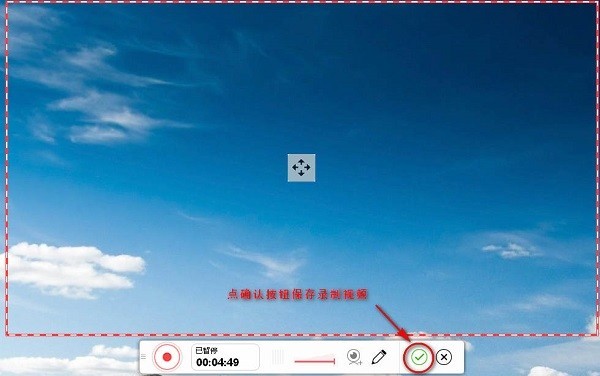
ShowMore 官方版使用方法图7
7.播放窗口可以播放录制的视频观看效果,最后单击右下角的“保存”按钮以保存或上传录制的视频数据。

ShowMore 官方版使用方法图8
需要的赶紧下载体验一下吧。
ShowMore 1.2.7 中文版
- 软件性质:国外软件
- 授权方式:共享版
- 软件语言:多国语言
- 软件大小:17368 KB
- 下载次数:1096 次
- 更新时间:2020/6/10 12:06:41
- 运行平台:WinAll...
- 软件描述:ShowMore是一款免费的桌面录屏软件,不仅可以录制电脑桌面上的一切活动,还可... [立即下载]
相关资讯
相关软件
电脑软件教程排行
- 怎么将网易云音乐缓存转换为MP3文件?
- 比特精灵下载BT种子BT电影教程
- 微软VC运行库合集下载安装教程
- 土豆聊天软件Potato Chat中文设置教程
- 怎么注册Potato Chat?土豆聊天注册账号教程...
- 浮云音频降噪软件对MP3降噪处理教程
- 英雄联盟官方助手登陆失败问题解决方法
- 蜜蜂剪辑添加视频特效教程
- 比特彗星下载BT种子电影教程
- 好图看看安装与卸载
最新电脑软件教程
- TXT文本小说阅读器软件使用教程
- 搜狗高速浏览器功能使用方法
- 浏览器插件惠惠购物助手使用教程
- 编程辅助软件精易编程助手使用教程
- 米聊电脑版客户端安装使用教程
- 卡巴斯基免费版Kaspersky Free扫描病...
- 局域网P2P终结者安装使用教程
- 虎牙直播场控机器人下载安装教程
- XY苹果助手官方版安装刷机教程
- 免费录屏软件ShowMore官方版使用教程
软件教程分类
更多常用电脑软件
更多同类软件专题











